Եթե դուք օգտագործում եք Google Chrome դիտարկիչը և ցանկանում եք ջնջել այցելած կայքերի պատմությունը և/կամ Cache-ը և/կամ Cookie ֆայլերը ապա կատարեք հետևյալ քայլերը:
Եթե դուք չգիտեք, ապա ասենք, որ Cache-ը ձեր համակարգչի մեջ պահվող որևէ կայքի ֆայլերն են, հիմնականում գրաֆիկական դիզայնի, որոնց միջոցով կայքը ավելի արագ է բացվում, իսկ Cookie-ն որևէ կայքի պահած ինֆորմացիան է, որի մեջ գրվում է, օրինակ, որ դուք այցելել եք այդ կայք 1 ամիս առաջ:
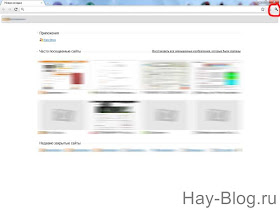
1.Բացեք Google Chrome դիտարկիչը և սեղմեք պտուտակաբանալու (Гаечный Ключ) նշանը:
2.Սեղմեք “История” հղումը: Կամ ուղղակի կարող եք սեղմել Ctrl + H:
3.Բացված էջի աջ մասում սեղմեք “Изменить список…“ հղումը:
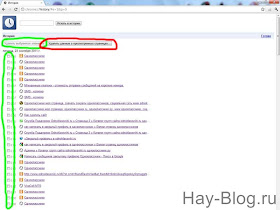
4.Եթե ցանկանում եք ջնջել կոնկրետ կայքեր, ապա նշեք դրանք և սեղմեք “Удалить выбранные элементы“, իսկ եթե ցանկանում եք ջնջել ամբողջ կամ վերջին մի քանի ժամի հիշողությունը, սեղմեք “Удалить данные о просмотренных страницах” և անցեք հաջորդ քայլին:
5.Բացված պատուհանում նշեք, թե ինչն եք ցանկանում ջնջել և ինչ ժամանակահատվածի համար.Очистить историю просмотров- Մաքրում է բացված կայքերի պատմությունը նշված ժամանակահատվածի համար:
Очистить историю загрузок - Մաքրում է բեռնված ֆայլերի պատմությունը նշված ժամանակահատվածի համար:
Очистить кэш - Մաքրում է Cache-ը:
Очистить файлы cookie и другие данные сайтов и подключаемых модулей –Մաքրում է Cookie ֆայլերը և կայքերի և հավելյումների այլ տվյալները:
Очистить сохраненные пароли – Ջնջում է պահված գաղտնաբառերը:
Очистить сохраненные данные автозаполнения форм – Ջնջում է ձևերի ավտոլրացման պահպանված տվյալներրը:Նշելուց հետո սեղմեք “Удалить данные о просмотренных страницах”: Եթե չեք ցանկանում ոչինչ ջնջել, սեղմեք “Отмена”:
6.Սպասեք մինչև տվյալները ջնջվեն:
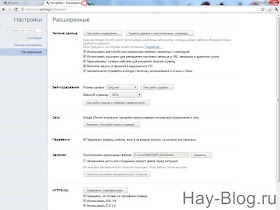
7.Ջնջվելուց հետո բացված պատուհանը կփակվի և դուք կհայտնվեք Настройки | Расширенные էջում: Ուղղակի փակեք էջը և վերջ:




